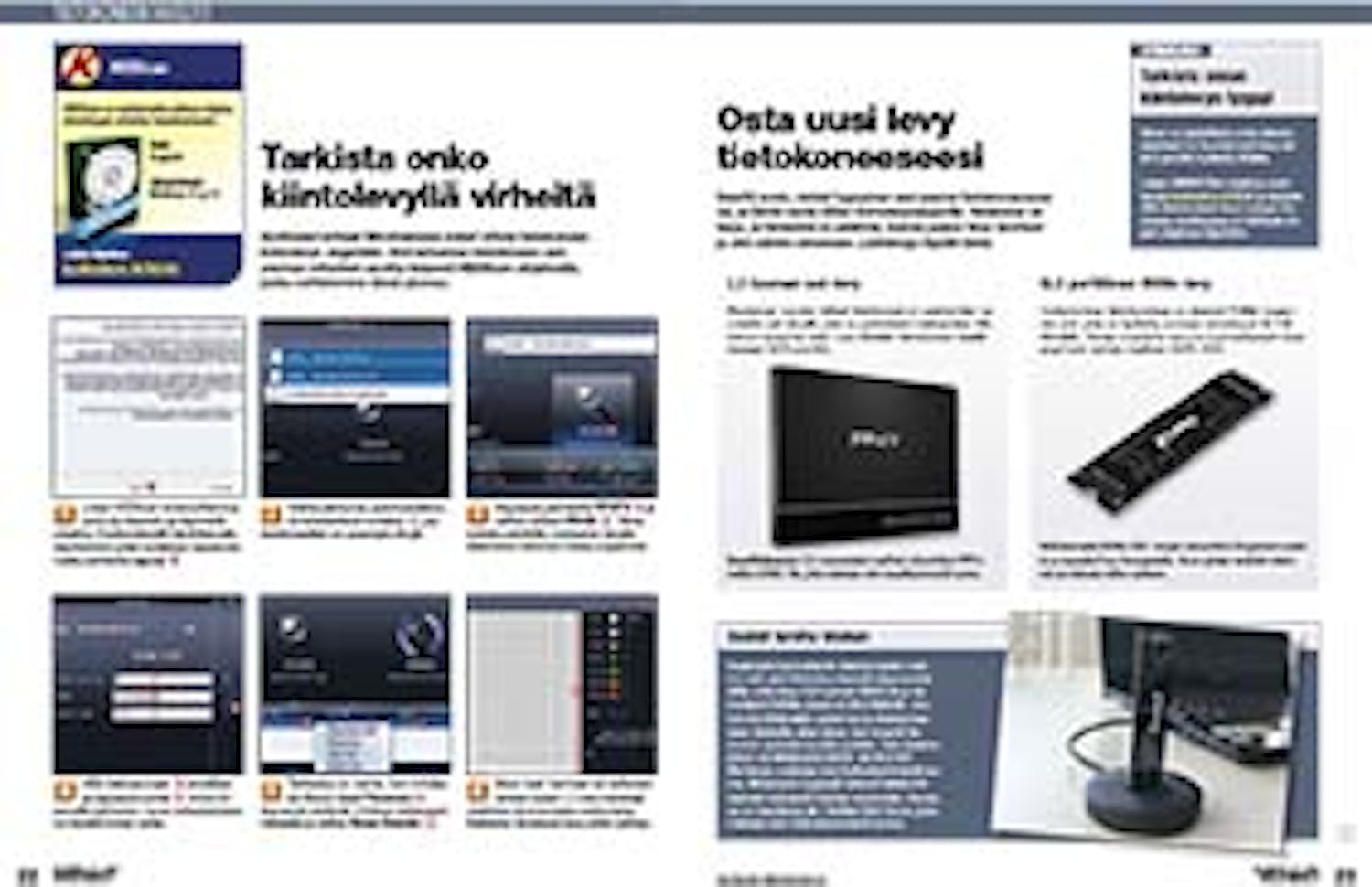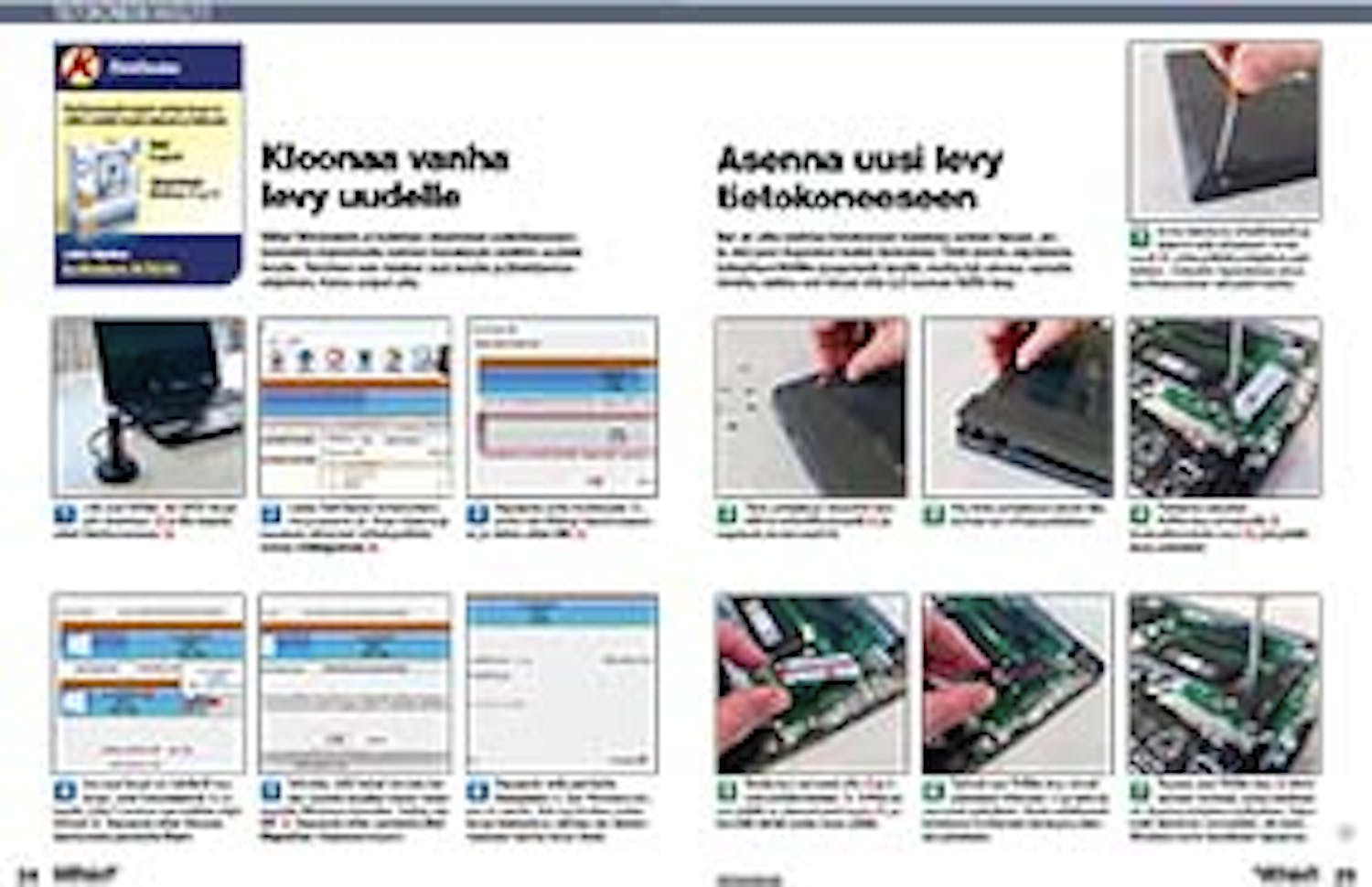Tarkista onko kiintolevyllä virheitä
Ajoittaiset virheet Windowsissa voivat viitata tietokoneen kiintolevyn ongelmiin.
Voit tarkastaa tietokoneen ssdaseman virheiden varalta helposti HDDScan-ohjelmalla, jonka esittelemme tässä jutussa.
Lataa ohjelma
Napsauta alla olevaa linkkiä ladataksesi ohjelman HDDScan verkkosivuiltamme testattuna ja viruksettomana versiona:
Ohjeita
Alla on vaiheittainen opas ohjelman käytön aloittamisesta.
Lataa HDDScan kotisivuiltamme, pura zip-tiedosto ja käynnistä ohjelma. Ensimmäisellä käyttökerralla käyttöehdot pitää hyväksyä napsauttamalla painiketta Agree 1.
Valitse yläreunan pudotusvalikosta tarkastettava kovalevy 2, jos tietokoneellasi on useampia levyjä.
Napsauta painiketta TESTS 3 ja valitse työkalu READ 4. Tämä työkalu selvittää, voidaanko levylle tallennetut tiedostot lukea ongelmitta.
Jätä oletusarvojen 5 ennalleen ja napsauta nuolta 6. Anna ohjelmalle työrauha. Levyn tarkastaminen voi kestää toista tuntia.
Tarkastus on valmis, kun kohdassa Status lukee Finished 7. Napsauta tehtävää 8 hiiren kakkospainikkeella ja valitse Show Details 9.
Osta uusi levy tietokoneeseesi
Selvitä ensin, minkä tyyppinen ssd-asema tietokoneessasi on, ja lähde vasta sitten kiintolevykaupoille.
Valikoima on laaja, ja tärkeintä on päättää, kuinka paljon tilaa tarvitset ja olet valmis ostamaan.
Lisätietoja löydät tästä:
Kloonaa vanha levy uudelle
Vältyt Windowsin ja kaikkien ohjelmiesi uudelleenasentamiselta kopioimalla vanhan kovalevysi sisällön uudelle levylle.
Tarvitset vain telakan ssd-levylle ja DiskGeniusohjelman.
Katso ohjeet alta.
Lataa ohjelma
Napsauta alla olevaa linkkiä ladataksesi ohjelman DiskGenius verkkosivuiltamme testattuna ja viruksettomana versiona:
Ohjeita
Alla on vaiheittainen opas ohjelman käytön aloittamisesta.
Lataa DiskGenius kotisivuiltamme ja asenna se. Avaa ohjelma ja napsauta yläreunan työkalupalkista kohtaa OSMigration 3.
Jos uusi levysi on edellistä suurempi, vedä liukusäädintä 6 oikealle, jotta C-asema saa lisätilan käyttöönsä 7. Napsauta sitten ikkunan alareunasta painiketta Start.
Vahvista, että haluat korvata kaiken uudella levylläsi olevan datan kopiolla Windows-levystäsi. Valitse siis OK 8. Napsauta sitten painiketta Hot Migration ottaaksesi kopion.
Asenna uusi levy tietokoneeseen
Nyt on aika vaihtaa tietokoneen kovalevy uuteen levyyn, jolle olet juuri kopioinut kaikki tiedostosi.
Tällä sivulla näytämme työvaiheet NVMe-tyyppisellä levyllä, mutta työ etenee samalla tavalla, vaikka ssd-levysi olisi 2,5 tuuman SATA-levy.
Irrota tietokone virtalähteestä ja käännä laite ylösalasin. Irrota ruuvit 1, jotka pitävät pohjalevyn paikallaan. Joissakin tapauksissa sinun tarvitsee poistaa vain pieni luukku.
Nosta levy varovasti ylös 5 ja irrota se liitännästään 6. NVMe-levyn päällä on yleensä pieni tyyny 7, joka pitää siirtää uuden levyn päälle.
Työnnä uusi NVMe-levy vinosti paikalleen liittimeen 8 ja taita se varovasti paikalleen. Aseta edellisessä kohdassa irrottamasi tarratyyny takasin paikalleen.